工程创建就不说了,可以拿一个前人的历程或者模板直接来修改,这里记录一下自己使用过程怕后续时间长遗忘。
快捷键用法:
- ctrl+鼠标滚轮 = 拖拽物体移动
- 滚轮移动 = xyz三个方向旋转
- 空格 = 选择切面
目录:
- 绘制草图拉伸/切除用法
正文:
1.绘制草图拉伸/切除用法
首先选择草图菜单,然后点击任意形状,这里我是用圆

在想要绘制的地方差不多的位置简单绘制一下,然后点击只能尺寸,用来标注各个方向的尺寸,一般由两点确定一条直线,先用鼠标点击一个点A,然后键盘按住SHIFT键,鼠标点击第二个点B,这时候AB之间就出来一条直线,然后修改直线尺寸数值,对应的草图位置就变化了。(假如无效,查看左上角的智能尺寸是否按下,若未按下,点击智能尺寸后在重复上面操作)
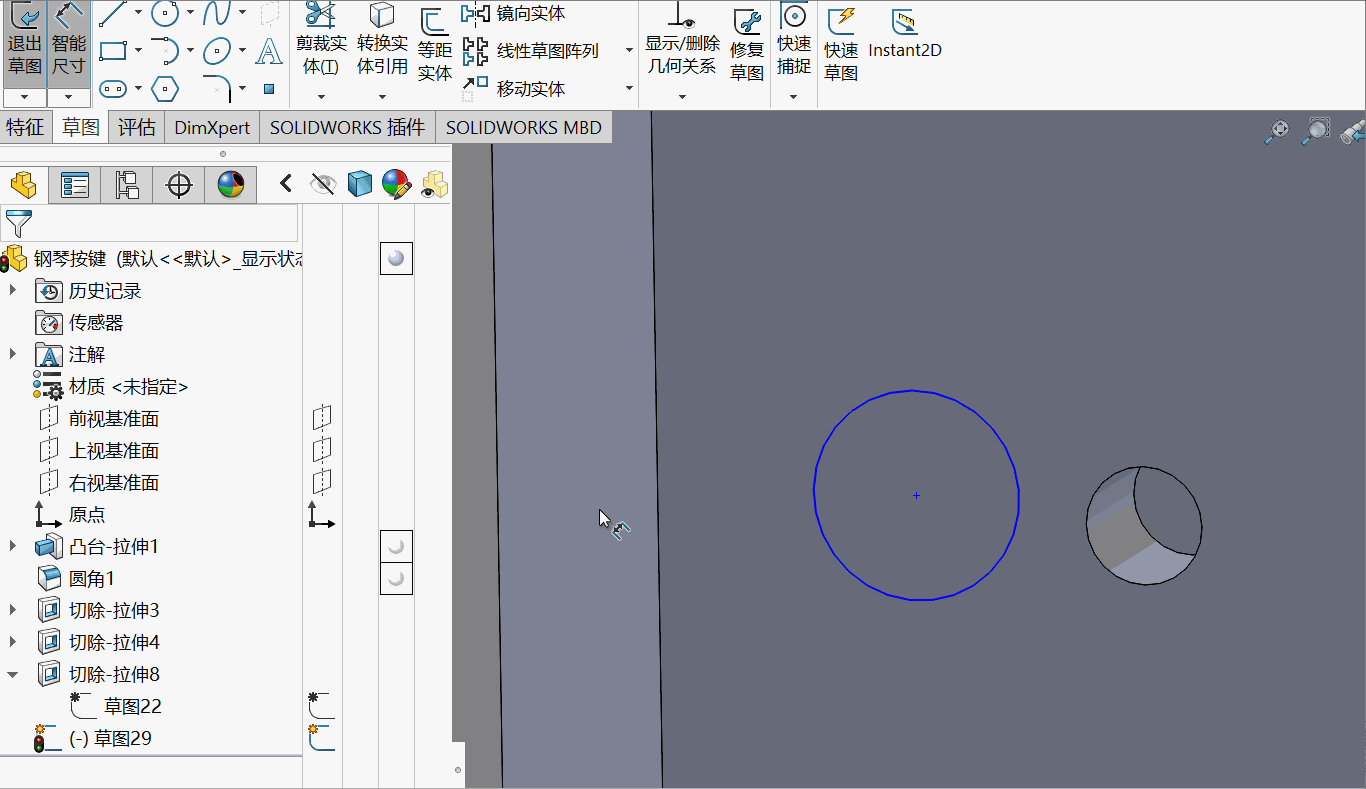
紧接着就是把2维草图转换为3维图立体图,可以选择拉伸或者切除的方式,也在是在草图编辑模式下,点击菜单栏“插入”,选择B或C中模式,例如切除,也可以绘制好几个一样的草图之后进行特征选择。
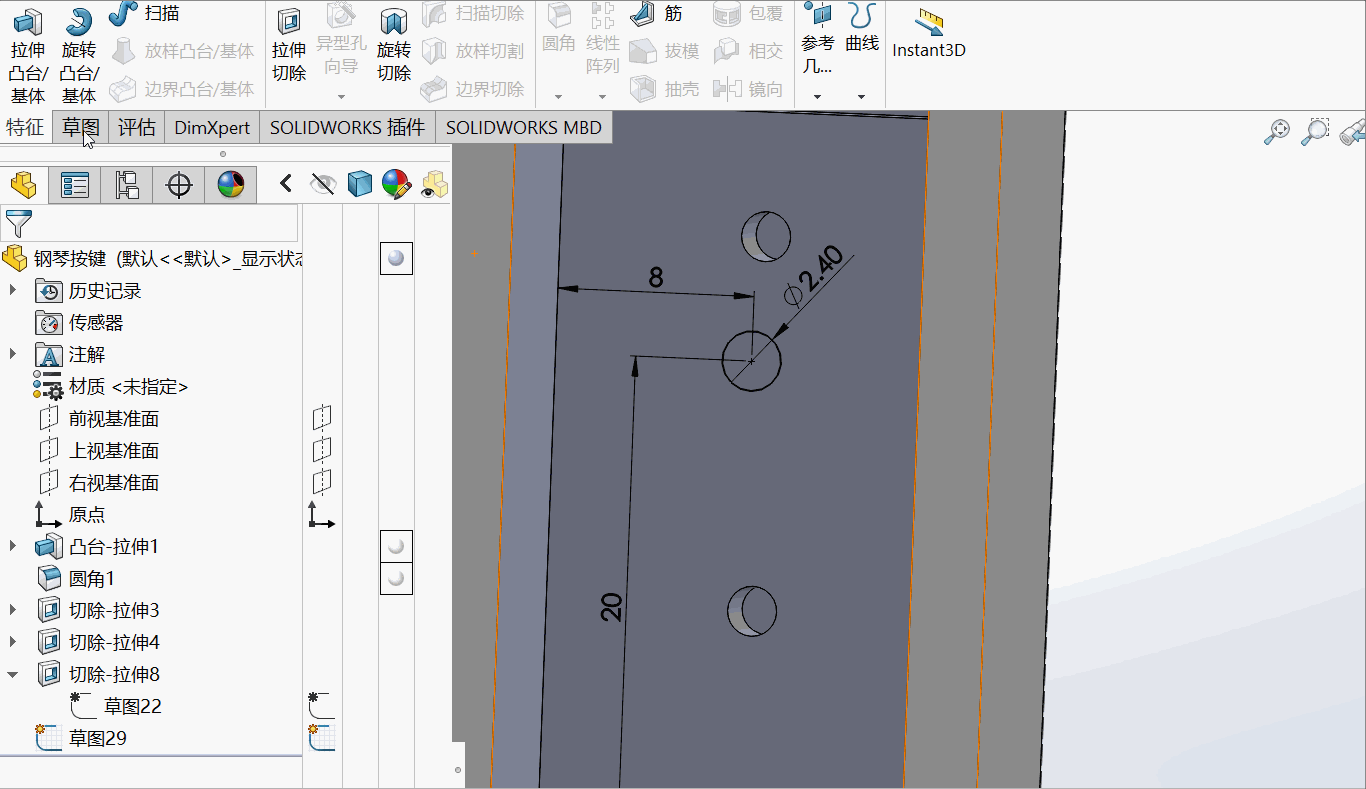
这时候就生成完毕3维图了,但是在3维图上怎么再次编辑草图呢,之前鼓捣了好久整不好,这回哈好不容易学会了赶紧记录一下
这里有两种方式:
一种方式是点击“草图绘制”,然后双击特整体,然后出来之前编辑好的尺寸线,双击线的数字标识,更改尺寸后点击左上角的尺寸栏对号,此时进入到“草图绘制”模式,此时改完的尺寸显示不会改变,再次点击“草图绘制”退出草图编辑之后,才会改变为最终状态,如下所示
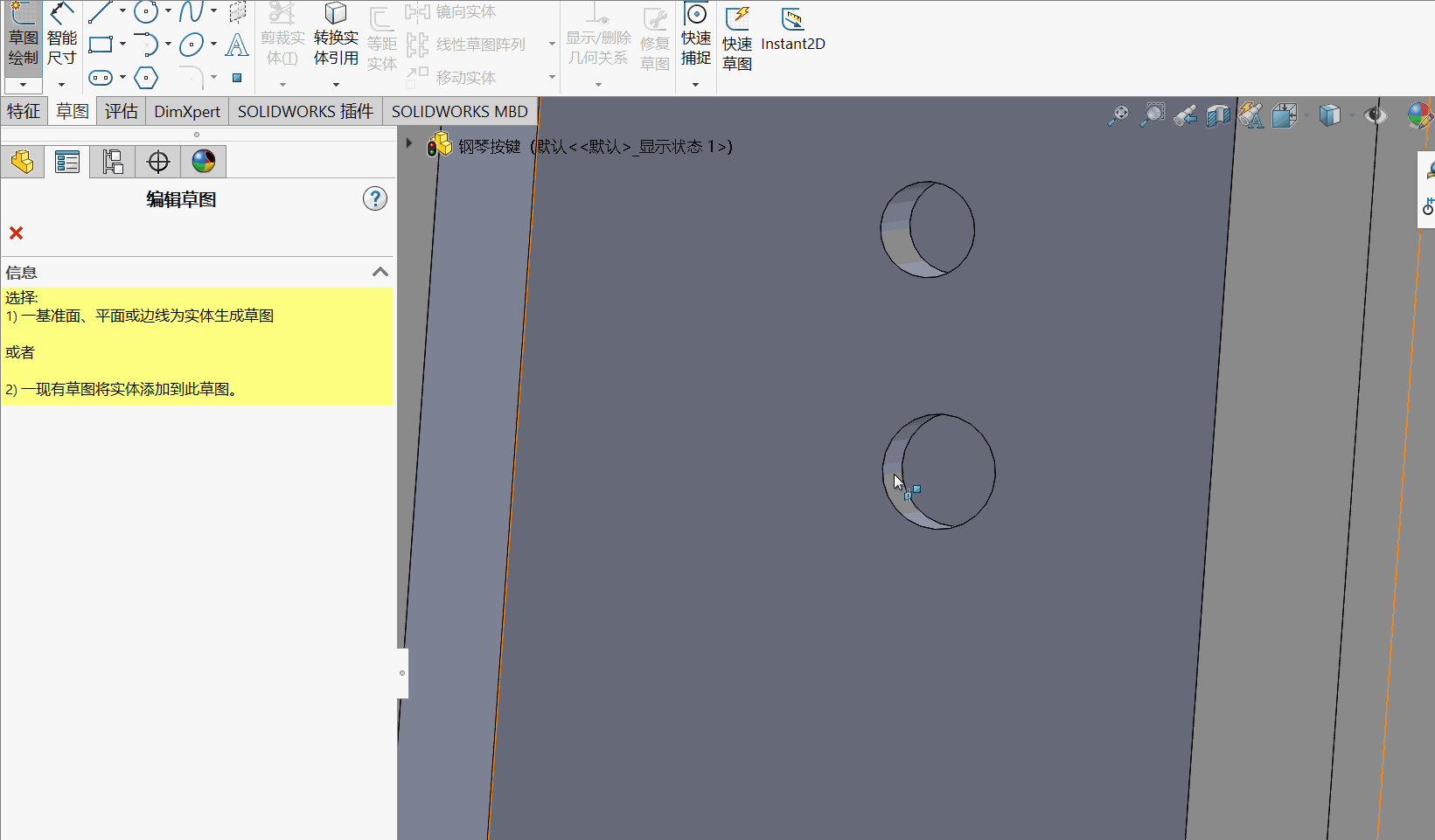
另一种方式是点击左侧想要编辑的”草图xx“,然后右键选择第一个”编辑草图“,此时草图恢复为2维模式,这时候可以按照上面的方式修改和添加各个部分的尺寸,修改的尺寸也是实时更新变化的,编辑完毕之后点击菜单栏的“退出草图”即可,如下所示
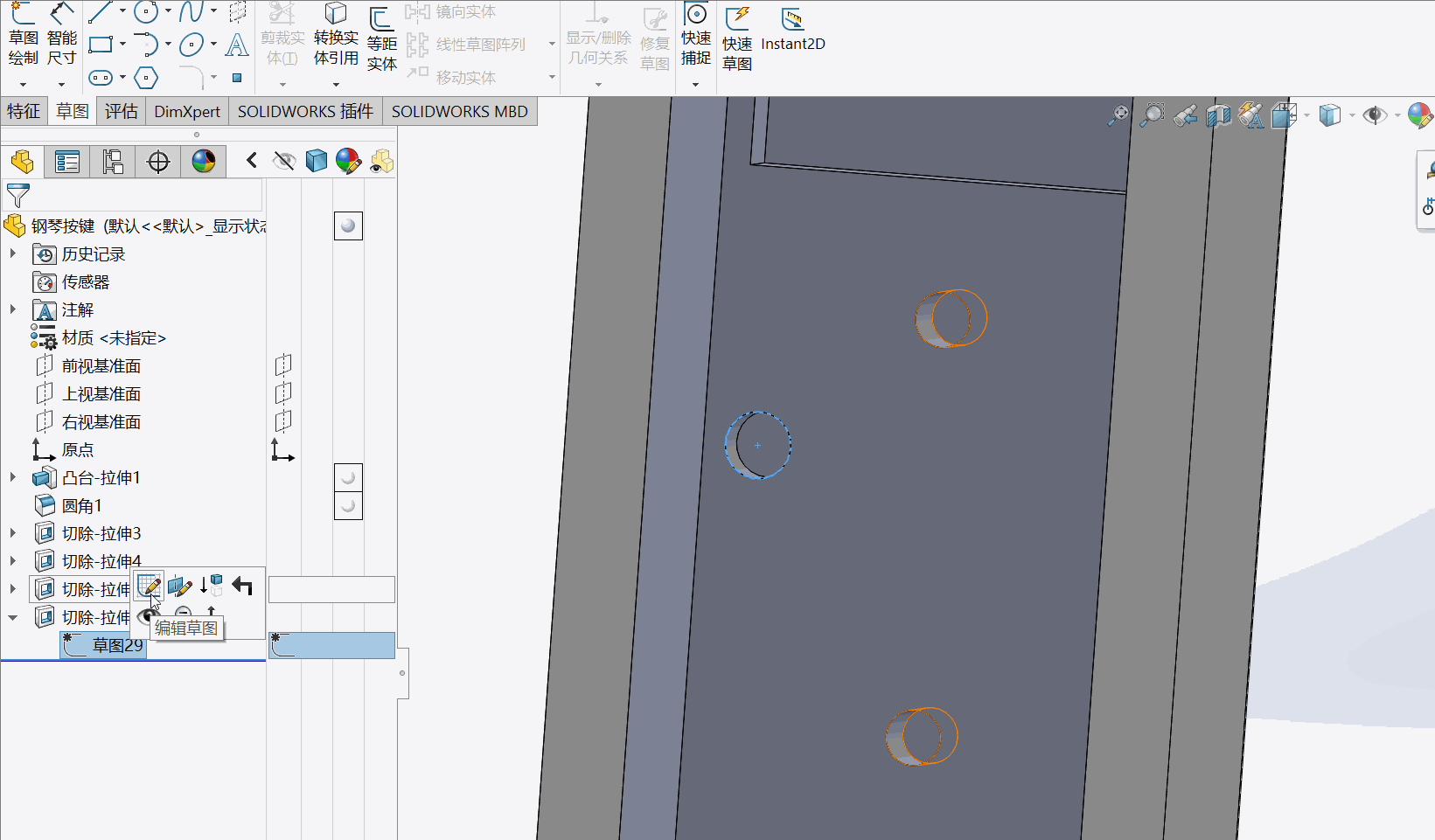
以上两种方式实际使用中都是使用的到的, 例如我这个圆柱,在3维上修改深度时,需要用到方式一,在2维上修改位置时,需要用到方式二。
2.